关于立体字,这种放大拉长的立体效果怎么做
1、打开PS新建一个文档,文档大小可以自定。
2、输入要制作的立体字文字,字体选择粗一点的比较好。
3、使用自由变换快捷键CTRL+T将文字变形,想要立体的话方向可以转动一点,调整好后按enter确认。
4、使用CTRL+J复制原图层得到图层副本!右键图层副本点击混合选项添加图层效果,这里就可以选择自己想要的效果和颜色了。
5、新建一个图层,把新建的图层拖到副本图层下面并将两个合并,合并前需要格栅化副本图层。
6、对合并后的图层按快捷键Ctrl + Alt + t 执行复制变形, 接着在工具栏输入拉伸数据,纵横拉伸的百分比例为101%. 101%,输入完毕后点一下文字然后把位置用小键盘向右箭头 → 移动一到两个像素按回车确定变形。然后执行上面的步骤完毕后enter确认。
7、完成复制变形后按住快捷键Ctrl + Alt + Shift,同时连续点 “T” 键,快速地复制并逐像素的移动图案,次数越多,立体效果厚度也就越大。然后合并所有的副本图层。
8、将原图层拖到副本图层上面,并对原图层添加图层效果。最后使用CTRL+T拉伸原图层至刚好覆盖合并后的副本图层,这样一个简单的立体字效果就做好了。
CAD如何会绘制立体文字
1、打开CAD 软件,新建图形文件。选择【多行文字】,输入【长方体】三字,文字字体为楷体,字号为50,加粗。
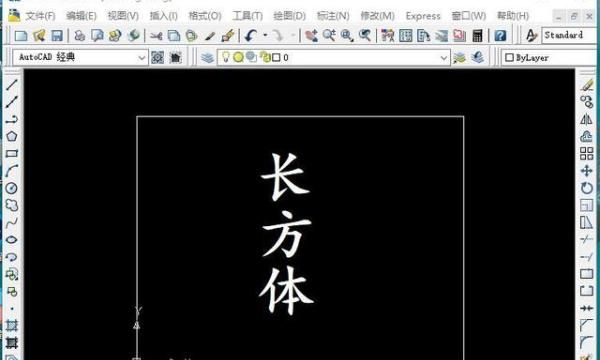
2、选择CAD 中【Express Tools 】扩展工具,选择【分解文字】命令。分解文字动态形成效果图如下所示:
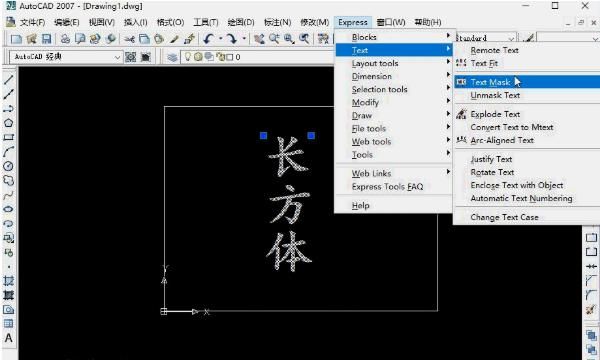
3、选择修改工具中的【分解】命令,将图形分解成线条,效果图如下所示:

4、对两次分解的文字修剪,修剪后的【长】效果图如下所示:
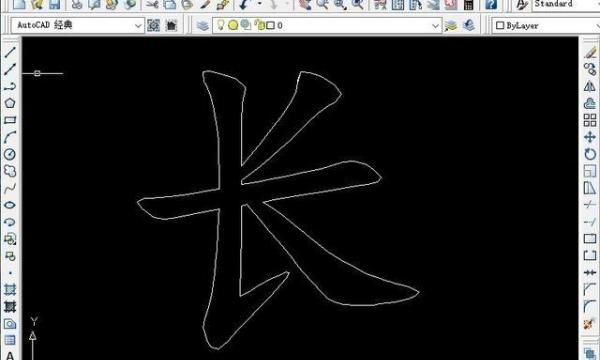
5、对分解的【方】字修剪处理,效果图如下所示:
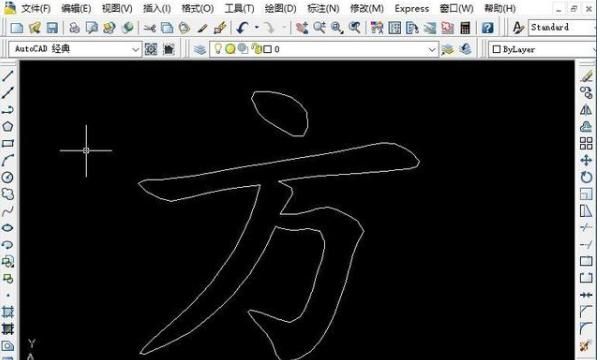
6、对分解后的【体】修剪处理,效果图如下所示:
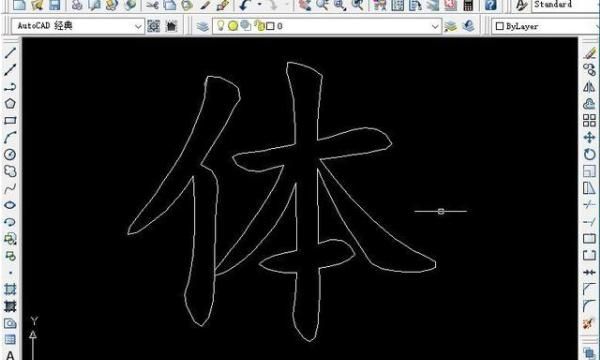
7、选择【面域】命令,面域快捷键【REG 】,【三维视图】中的【东南等轴测】方向,效果图如下所示:

8、选择【拉伸】命令,拉伸快捷键【EXT 】,对所有文字拉伸30,拉伸后的动态效果图如下所示:
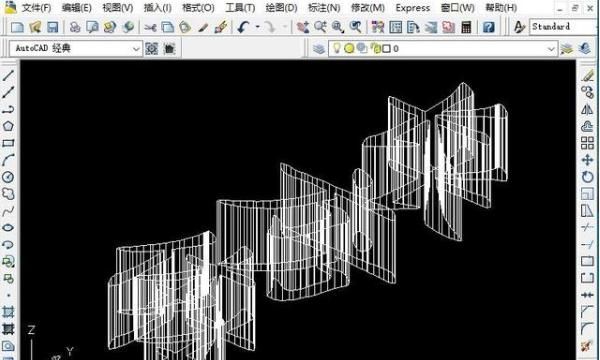
9、选择【特性】面板,选择色号为黄色。【三维样式】命令中选择【真实】命令,视图样式动态形成效果图如下所示:

10、CAD 制图立体文字绘制完成。
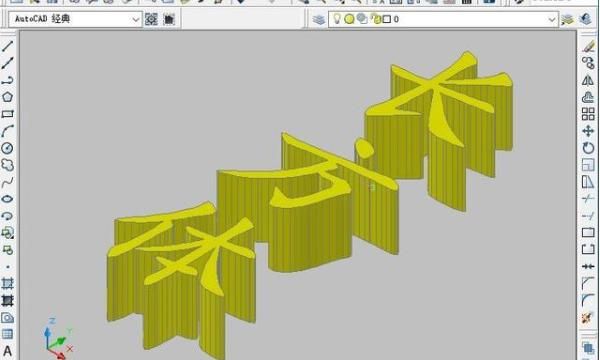
cad中如何写立体字
在CAD中绘制立体字的方法/步骤:
1、打开AutoCAD新建一dwg文档,用多行字功能输入“立体字”三字(可以输入其它任何文字)。将字体设置为宋体,大小设置为50,并加粗。
2、先选择文字,再选择菜单ExpressTextExplode Text,将文字分解。
3、点击修改工具条中的分解按钮,选择分解后的所有线条,确定。
4、删除文字中间的多余线条。
5、选择菜单绘图面域,再选择由文字分解出的所有线条,确定。
6、选择菜单绘图建模拉伸,再选择前面生成的面域,确定。输入拉伸高度1。
7、选择菜单视图三维视图西南等轴侧,再选择视图视觉样式真实,观察效果。 还可以跟据自己的喜好,设计颜色、材质等。
酷家乐怎么写立体字
酷家乐可以通过以下步骤来写立体字:首先在酷家乐中选择“模型”模式,然后在界面的左侧找到“字体”选项,点击进入后选择需要编辑的文字,接着在“样式”选项卡中选择“3D”效果,在“参数”中可以自由定制文字的深度、高度、方向等属性来制作立体字效果。
因此,酷家乐写立体字的方法十分简便且灵活,可以满足用户的个性化需求。
简笔画:怎样画3D立体字
在网上经常会看到有些绘画大师,把3D绘画做得活灵活现,很是佩服。于是自己也学着写立体字,感觉一下其中绘画的一些基础技七巧。现分享绘画制作过程图片。
1、准备好需要的工具材料:折纸、笔、剪刀。

2、手握一只铅笔与粉红色水彩笔,两支笔同时进行书写。

3、写好后将边口用铅笔接上。

4、在铅笔与水彩笔之间空白地方用铅笔涂一下色。

5、在字体下面描上阴影部分。

6、然后在字体上半部分画一个线。将线条以上的部分用剪刀剪去。如图

版权声明:本文来自用户投稿,不代表【匆匆网】立场,本平台所发表的文章、图片属于原权利人所有,因客观原因,或会存在不当使用的情况,非恶意侵犯原权利人相关权益,敬请相关权利人谅解并与我们联系(邮箱:dandanxi6@qq.com)我们将及时处理,共同维护良好的网络创作环境。










